Windows: เคลียร์คิวการพิมพ์
ในโพสต์นี้ เราจะแสดงวิธีสองอย่างในการเคลียร์คิวการพิมพ์ใน Microsoft Windows.
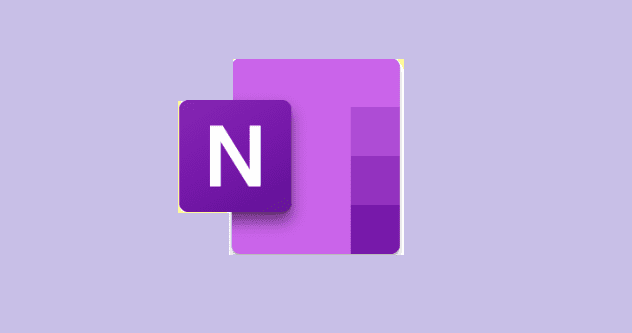
ผู้ใช้สามารถคัดลอก OneNote โน๊ตบุ๊คในท้องถิ่นของตนให้การบริการและการจัดเก็บเมฆต่างๆเช่นวันไดรฟ์และDropbox จากนั้นแอปจะอัปโหลดไฟล์ไปยังระบบคลาวด์โดยอัตโนมัติ เพื่อให้คุณแชร์ไฟล์กับเพื่อนร่วมงานได้ แต่บางครั้ง OneNote อาจไม่สามารถเพิ่มบริการเชื่อมต่อได้
หากเวอร์ชัน OneNote ของคุณล้าสมัย คุณจะพบกับความบกพร่องและข้อผิดพลาดต่างๆค่อนข้างบ่อย ดังนั้น ติดตั้งการอัปเดตล่าสุด และลองเชื่อมต่อ OneNote กับบริการคลาวด์ของคุณอีกครั้ง
เปิด OneNote คลิกที่ชื่อของคุณและเลือกข้อมูลผู้ใช้สำนักงาน
จากนั้นคลิกที่Office Updates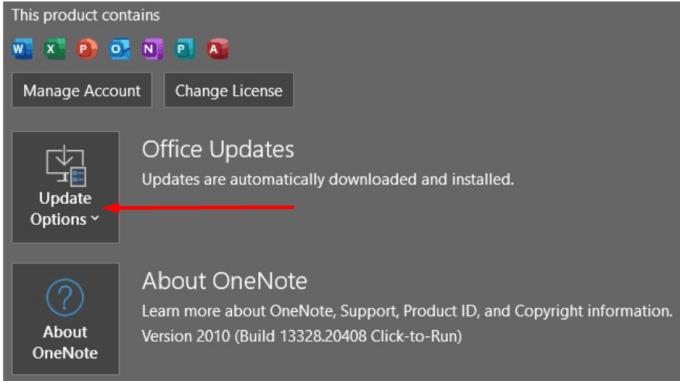
เลือกอัปเดตทันทีจากเมนูแบบเลื่อนลง
รอจนกว่า OneNote จะติดตั้งการอัปเดตที่พร้อมใช้งาน รีสตาร์ทแอพและตรวจสอบว่าคุณสามารถเพิ่มบริการเชื่อมต่อที่มีปัญหาได้หรือไม่
ตรวจสอบให้แน่ใจว่าการเชื่อมต่อเครือข่ายของคุณทำงานอย่างถูกต้อง รีสตาร์ทอุปกรณ์เครือข่ายของคุณและรีบูตเครื่องคอมพิวเตอร์เพื่อรีเฟรชการเชื่อมต่อ ใช้การเชื่อมต่อด้วยสายเคเบิล หากเป็นไปได้ หรือเปลี่ยนไปใช้ช่องสัญญาณไร้สายอื่น นอกจากนี้ ให้เชื่อมต่อคอมพิวเตอร์ของคุณกับฮอตสปอตเคลื่อนที่และตรวจสอบว่าคุณสังเกตเห็นการปรับปรุงหรือไม่ หากอุปกรณ์อื่นกำลังใช้การเชื่อมต่ออยู่ ให้ถอดอุปกรณ์ออกแล้วตรวจสอบผลลัพธ์
มีแอพและโปรแกรมอื่นที่ทำงานอยู่เบื้องหลังหรือไม่? พวกเขาอาจรบกวน OneNote ทำให้แอปไม่สามารถเพิ่มบริการเชื่อมต่อได้
ปิดโปรแกรมพื้นหลัง ออกจากระบบบัญชี OneNote ของคุณ และปิดแอป จากนั้นเปิด OneNote อีกครั้ง ลงชื่อเข้าใช้อีกครั้งและตรวจสอบว่าคุณสามารถเพิ่มบริการได้ทันทีหรือไม่
แคช OneNote ของคุณอาจป้องกันไม่ให้คุณเชื่อมต่อแอปกับโปรแกรมและบริการอื่นๆ การล้างแคชอาจช่วยแก้ไขปัญหาได้
ก่อนอื่น คุณต้องออกจากแอป OneNote ของคุณ จากนั้นบน Windows 10 ให้ไปที่C: \ Users \ ชื่อผู้ใช้ \ AppData \ Local \ Microsoft \ OneNote \ 16.0 ค้นหาโฟลเดอร์แคชและลบออก
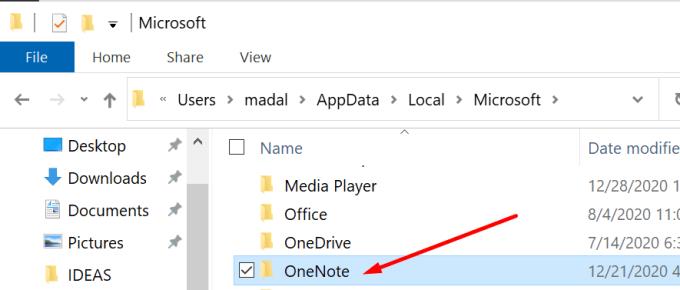
บน Mac เปิดตัว Finder คลิกไปที่เมนูและเลือกไปที่โฟลเดอร์ ใส่~ / Library / บรรจุเส้นทางและกดไป จากนั้นค้นหาโฟลเดอร์com.microsoft.onenote.mac เลือกแล้วลบออก
หากปัญหายังคงอยู่ ให้ถอนการติดตั้งและติดตั้ง OneNote ใหม่ แต่ก่อนจะทำเช่นนั้น โปรดออกจากระบบบัญชี OneNote บนอุปกรณ์ทั้งหมดที่คุณติดตั้งแอป
บางครั้ง OneNote อาจล้มเหลวในการเพิ่มบริการเชื่อมต่อ ในการแก้ไขปัญหา ให้อัปเดตแอป รีสตาร์ทอุปกรณ์เครือข่าย และออกจากระบบบัญชี OneNote หากปัญหายังคงอยู่ ให้ลองติดตั้งแอปใหม่ คุณจัดการเพื่อแก้ไขปัญหาหรือไม่? แบ่งปันความคิดเห็นของคุณในความคิดเห็นด้านล่าง
ในโพสต์นี้ เราจะแสดงวิธีสองอย่างในการเคลียร์คิวการพิมพ์ใน Microsoft Windows.
หากคุณไม่สามารถเปลี่ยนการตั้งค่าเมาส์ใน Windows 10 ได้ ให้ทำการอัปเดตหรือติดตั้งใหม่ไดรเวอร์เมาส์ หรือเรียกใช้ตัวแก้ไขปัญหา Hardware and Devices.
เรียนรู้การใช้ Virtual Touchpad บน Windows 10 Creators Update เพื่อเพิ่มประสิทธิภาพการทำงานของคุณ
หากปากกา Surface ของคุณหยุดทำงาน ให้ตรวจสอบการตั้งค่าแรงกดปากกาของคุณอีกครั้ง และเรียกใช้ Microsofts Surface Diagnostic Toolkit
วิธีปิดการใช้งาน Sticky Keys บน Windows 10 เพื่อป้องกันการรบกวนขณะใช้งานคอมพิวเตอร์
ผู้ดูแลระบบไอทีใช้เครื่องมือการดูแลเซิร์ฟเวอร์ระยะไกล (RSAT) เพื่อจัดการบทบาทและคุณสมบัติของ Windows Server นี่คือวิธีการติดตั้ง RSAT อย่างละเอียด
หาก Bluetooth ทำงานไม่ถูกต้องและอุปกรณ์ไม่สามารถเชื่อมต่อใหม่ได้ ให้ใช้ขั้นตอนการแก้ไขปัญหาเหล่านี้ในการแก้ไขปัญหาใน Windows 10
เรียนรู้วิธีการติดตั้ง Windows 10 บนแท็บเล็ต Android x86 ด้วยขั้นตอนที่ชัดเจนและปลอดภัย รวมถึงการใช้โปรแกรม Change My Software
หากคอมพิวเตอร์ของคุณติดตั้งอแด็ปเตอร์ไร้สาย Intel Wi-Fi 6 AX201 และคุณไม่สามารถออนไลน์ได้ ให้ติดตั้งไดรเวอร์ล่าสุดและปรับการตั้งค่าช่องสัญญาณ
ทำความเข้าใจเกี่ยวกับ Microsoft Compatibility Telemetry และวิธีปิดการใช้งานเพื่อแก้ปัญหา CPU สูงบน Windows 10
Windows 10 N คือรุ่นพิเศษของ Windows 10 ที่ไม่มีโปรแกรมสื่อที่จัดส่งพร้อมกับระบบปฏิบัติการ รวมถึงการเชื่อมโยงสำหรับดาวน์โหลดโปรแกรมที่จำเป็น
Macrium Reflect เป็นเครื่องมือที่ยอดเยี่ยมสำหรับการโคลนไดรฟ์ ไม่ว่าคุณจะเปลี่ยน HDD สำหรับ SSD หรือสร้างการสำรองข้อมูลทั้งหมด นี่คือวิธีการใช้งาน เครื่องมือที่ใช้โคลนฮาร์ดไดรฟ์
Desktop Window Manager บางครั้งอาจกิน RAM มาก ในการแก้ไขปัญหา ให้ย้อนกลับไดรเวอร์กราฟิก Intel ของคุณและเรียกใช้ SFC และ DISM
คุณได้พบข้อผิดพลาดในการเปิดใช้งาน 0xc004f213 บน Windows 10 บทความนี้จะช่วยให้คุณสามารถแก้ไขได้อย่างรวดเร็วและง่ายดาย
แก้ไขปัญหาไอคอน Bluetooth ที่หายไปใน Windows 10 ด้วยเคล็ดลับที่มีประสิทธิภาพ
วิธีแก้ไขปัญหา Shell Infrastructure Host หยุดทำงานใน Windows 10 ด้วยวิธีและเครื่องมือที่ง่ายต่อการใช้งาน
วิธีย้ายหน้าต่างนอกจอกลับเข้ามาในมุมมองใน Microsoft Windows
เคล็ดลับวิธีแสดงวินาทีบนนาฬิกาทาสก์บาร์ของ Windows 10 สำหรับผู้ที่ต้องการการแสดงผลที่แม่นยำยิ่งขึ้น
คุณพยายามเปิดไฟล์ JPG บน Windows แต่พบข้อผิดพลาด? ดูวิธีแก้ไขไฟล์ JPG เปิดไม่ได้ใน Windows 10 หรือ Windows 11 ที่มีประสิทธิภาพ
การซิงค์การตั้งค่าใน Windows 10 เป็นกระบวนการที่ช่วยให้ผู้ใช้จัดการการตั้งค่าบนหลายอุปกรณ์ได้อย่างสะดวก รู้วิธีใช้งานเพื่อปรับแต่งการใช้งานของคุณ
คุณต้องการกำหนดการประชุมที่เกิดขึ้นซ้ำใน MS Teams กับสมาชิกในทีมเดียวกันหรือไม่? เรียนรู้วิธีการตั้งค่าการประชุมที่เกิดขึ้นซ้ำใน Teams.
เราจะแสดงวิธีการเปลี่ยนสีที่เน้นข้อความสำหรับข้อความและฟิลด์ข้อความใน Adobe Reader ด้วยบทแนะนำแบบทีละขั้นตอน
ในบทแนะนำนี้ เราจะแสดงให้คุณเห็นวิธีการเปลี่ยนการตั้งค่า Zoom เริ่มต้นใน Adobe Reader.
Spotify อาจจะน่ารำคาญหากมันเปิดขึ้นมาโดยอัตโนมัติทุกครั้งที่คุณเริ่มเครื่องคอมพิวเตอร์ ปิดการเริ่มต้นอัตโนมัติโดยใช้ขั้นตอนเหล่านี้.
หาก LastPass ไม่สามารถเชื่อมต่อกับเซิร์ฟเวอร์ ให้ล้างแคชในเครื่อง ปรับปรุงโปรแกรมจัดการรหัสผ่าน และปิดการใช้งานส่วนขยายของเบราว์เซอร์ของคุณ.
Microsoft Teams ไม่รองรับการส่งประชุมและการโทรไปยังทีวีของคุณโดยตรง แต่คุณสามารถใช้แอพการสะท้อนหน้าจอได้
ค้นพบวิธีแก้ไขรหัสข้อผิดพลาด OneDrive 0x8004de88 เพื่อให้คุณสามารถเริ่มต้นใช้งานการจัดเก็บข้อมูลในคลาวด์ของคุณอีกครั้ง
สงสัยว่าจะรวม ChatGPT เข้ากับ Microsoft Word ได้อย่างไร? คู่มือนี้จะแสดงให้คุณเห็นวิธีการทำเช่นนั้นโดยใช้ ChatGPT สำหรับ Word add-in ใน 3 ขั้นตอนง่ายๆ.
รักษาแคชให้เป็นระเบียบในเบราว์เซอร์ Google Chrome ของคุณด้วยขั้นตอนเหล่านี้.
ตอนนี้ยังไม่สามารถปิดการตั้งคำถามแบบไม่ระบุชื่อใน Microsoft Teams Live Events ได้ แม้แต่ผู้ที่ลงทะเบียนยังสามารถส่งคำถามแบบไม่ระบุชื่อได้.

























